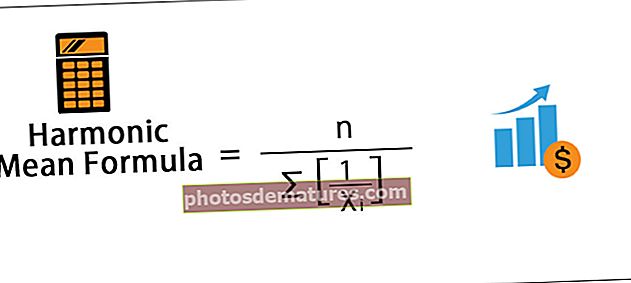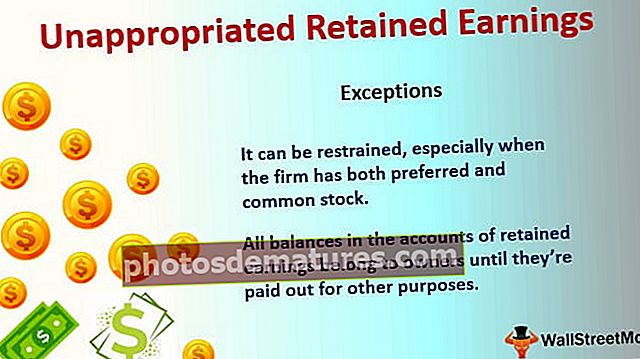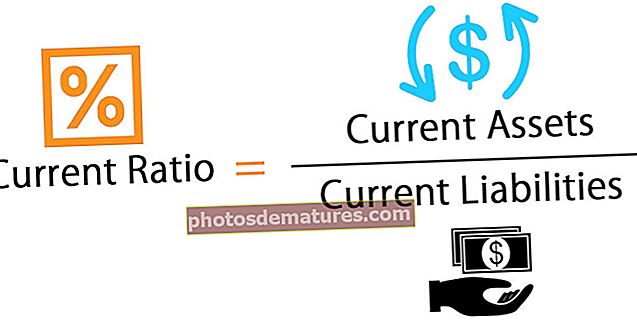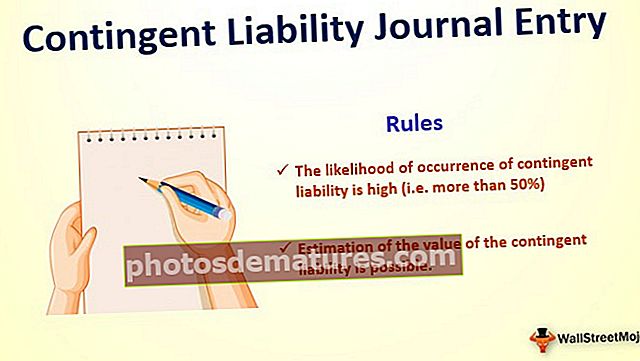எக்செல் இல் விளிம்பு அடுக்கு | விளிம்பு அடுக்குகளை உருவாக்க வழிகாட்டி (மேற்பரப்பு விளக்கப்படங்கள்)
எக்செல் இல் விளிம்பு அடுக்கு / மேற்பரப்பு விளக்கப்படங்கள் என்ன
விளிம்பு விளக்கப்படம் எக்செல் உள்ள விளிம்பு சதித்திட்டத்தின் ஒரு பகுதியாகும், இது முப்பரிமாண தரவுகளின் தொகுப்பை மெஷ் மேற்பரப்பு வடிவத்தில் காட்ட பயன்படுகிறது. இரண்டு புள்ளி தரவு புள்ளிகளின் உகந்த கலவையை கண்டுபிடிக்க இந்த விளக்கப்படம் பயன்படுத்தப்படலாம். இந்த விளக்கப்படங்களை மூன்று வகையான மாறிகளைப் பயன்படுத்தி உருவாக்கலாம், அதாவது “எக்ஸ், ஒய் மற்றும் இசட்”. இந்த மூன்று மாறிகள் இரண்டில் இரண்டு சுயாதீனமாக உள்ளன, அவை கிடைமட்ட அச்சில் திட்டமிடப்பட்டுள்ளன, மீதமுள்ள மாறி சுயாதீனமானது, இது செங்குத்து அச்சில் உள்ளது. எனவே இந்த விளக்கப்படம் தரவு புள்ளிகளுக்கு இடையிலான உறவைக் காட்டுகிறது.

எக்செல் இல் ஒரு விளிம்பு சதி / மேற்பரப்பு விளக்கப்படங்களை உருவாக்குவது எப்படி? (படி படியாக)
கருத்தில் கொள்ள வேண்டிய எடுத்துக்காட்டுகள் கீழே.
இந்த விளிம்பு அடுக்கு எக்செல் வார்ப்புருவை இங்கே பதிவிறக்கம் செய்யலாம் - விளிம்பு அடுக்கு எக்செல் வார்ப்புருஎந்த விளக்கப்படத்தையும் உருவாக்க எங்களுக்கு ஒருவித தரவு தேவை. இந்த விளிம்பு சதி உதாரணத்திற்கு, நான் கீழே உள்ள மாதிரி தரவை உருவாக்கியுள்ளேன்.

இந்தத் தரவைப் பயன்படுத்தி எக்செல் மூலம் ஒரு விளிம்பு சதியை எவ்வாறு உருவாக்குவது என்பதைக் காண்பிப்போம். எக்செல் இல் மேற்பரப்பு விளக்கப்படத்தை உருவாக்க பின்வரும் படிகளைப் பின்பற்றவும்.
படி 1: எக்செல் பணித்தாளில் தரவைத் தேர்ந்தெடுக்கவும்.

படி 3: செருக >>> விளக்கப்படங்கள் >>> பங்கு, மேற்பரப்பு அல்லது ராடார் விளக்கப்படத்திற்குச் செல்லவும்.

படி 4: நீங்கள் பங்கு, மேற்பரப்பு அல்லது ராடார் விளக்கப்படத்தில் கிளிக் செய்தவுடன் முன்னோட்டத்தின் கீழே காணலாம். மேற்பரப்பு விளக்கப்படத்தின் கீழ் முதல் விளக்கப்படத்தைத் தேர்ந்தெடுக்கவும்.

படி 5: இப்போது நாம் கீழே உள்ள விளக்கப்படத்தை வைத்திருப்போம்.

படி 6: இப்போது நாம் இந்த விளக்கப்படத்தைத் தனிப்பயனாக்க வேண்டும். விளக்கப்படத்தைத் தனிப்பயனாக்க நாம் வடிவமைப்பு விளக்கப்படப் பகுதிக்குச் செல்ல வேண்டும். நாம் அழுத்தினால் இந்த உரையாடல் பெட்டி திறக்கும் Ctrl + 1 விளக்கப்படத்தைத் தேர்ந்தெடுப்பதன் மூலம்.
ஒருமுறை அழுத்தினால் Ctrl + 1 வடிவமைப்பு சாளரம் விளக்கப்படத்தின் வலது முனை வரை திறப்பதைக் காணலாம்.

இதன் மூலம் மட்டுமல்லாமல், விளக்கப்படத்தின் தேர்வில் தோன்றும் பிளஸ் பொத்தானை அழுத்துவதன் மூலம் விரைவாக தனிப்பயனாக்கலாம்.

படி 7: நாம் செய்யக்கூடிய முக்கியமான வடிவமைப்புகளில் ஒன்று விளக்கப்படத்தின் நிறத்தை மாற்றுவது. விளக்கப்படத்தின் நிறத்தை மாற்ற நாம் வடிவமைப்பு >>> வண்ணங்களை மாற்ற வேண்டும்.

படி 8: இந்த விளக்கப்படத்தில் கிடைக்கக்கூடிய அனைத்து வண்ணங்களையும் காண மாற்ற வண்ணத்தின் கீழ்தோன்றும் பட்டியலில் கிளிக் செய்க.

இப்போது நாம் விளக்கப்படத்தின் மேற்பரப்பில் வெவ்வேறு வண்ணங்களைக் காணலாம்.

எங்கள் எண்களின் அளவின் நீளத்தின் அடிப்படையில் புராணக்கதைகளை அகற்றலாம்.
படி 9: இப்போது நாம் விளக்கப்படத்தின் பாணியை மாற்றலாம். விளக்கப்படத்தின் பாணியை மாற்ற வடிவமைப்புக்குச் சென்று விளக்கப்படம் பாணிகளின் கீழ் நீங்கள் விண்ணப்பிக்க விரும்பும் பாணியைத் தேர்ந்தெடுக்கவும்.

நான் “ஸ்டைல் 4” ஐத் தேர்ந்தெடுத்துள்ளேன், எனது விளக்கப்படம் இதுபோல் தெரிகிறது.

விளிம்பு என்பது மேற்பரப்பு விளக்கப்படத்தின் ஒரு பகுதியாகும்
விளிம்பு விளக்கப்படம் எப்போதும் மேற்பரப்பு விளக்கப்படத்தின் ஒரு பகுதியாக மட்டுமே இருக்கும். தற்போதுள்ள விளக்கப்படத்தை 3D மேற்பரப்பு விளக்கப்படத்திலிருந்து விளிம்பு விளக்கப்படத்திற்கும் மாற்றலாம்.
விளக்கப்பட வகையை மாற்ற, விளக்கப்படத்தைத் தேர்ந்தெடுத்து வடிவமைப்பு >>> மாற்று விளக்கப்பட வகைக்குச் செல்லவும்.

இந்த விருப்பத்தின் கீழ், நாம் பல விளக்கப்படங்களைக் காணலாம். “சர்பேஸ்” இன் கீழ் மூன்றாவது விளக்கப்படத்தில் கர்சரை வைக்கவும், அதுதான் விளிம்பு விளக்கப்படம்.

இந்த விளக்கப்படத்தைப் பயன்படுத்துங்கள் மற்றும் சரி என்பதைக் கிளிக் செய்க, எங்களுக்கு கீழே விளக்கப்படம் இருக்கும்.

எனவே, இது எக்செல் உடன் ஒரு விளிம்பு சதியை உருவாக்குவதற்கான அடிப்படைகள். வெவ்வேறு வடிவமைப்பு மற்றும் விளக்கப்பட வகைகளின் அடிப்படையில் நாம் விளக்கப்படத்தை மாற்றலாம்.